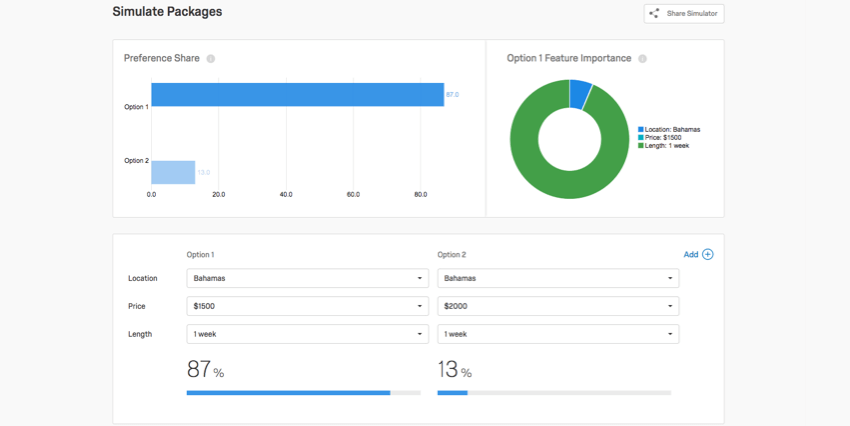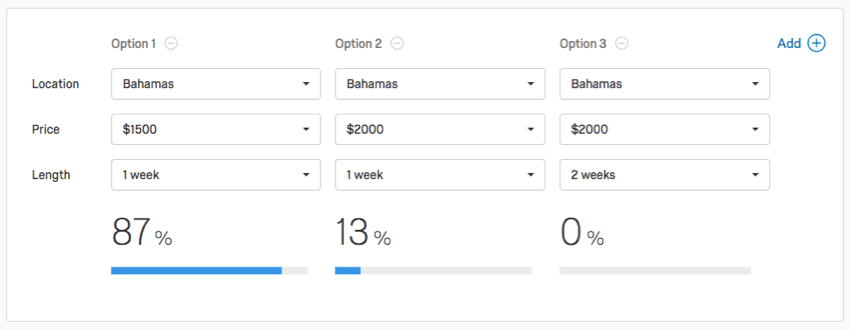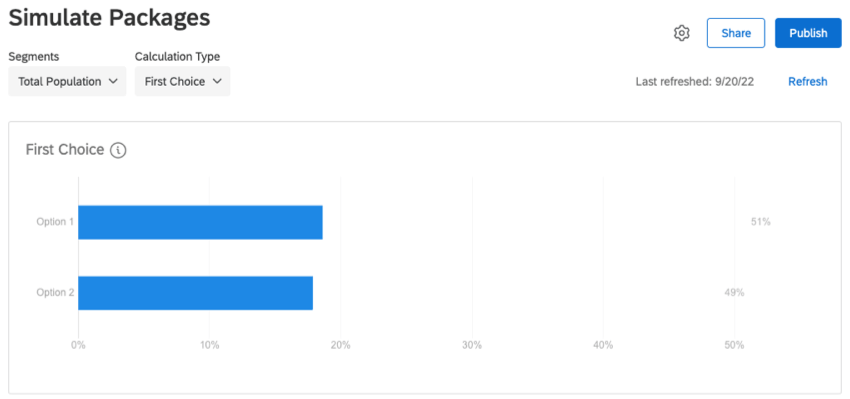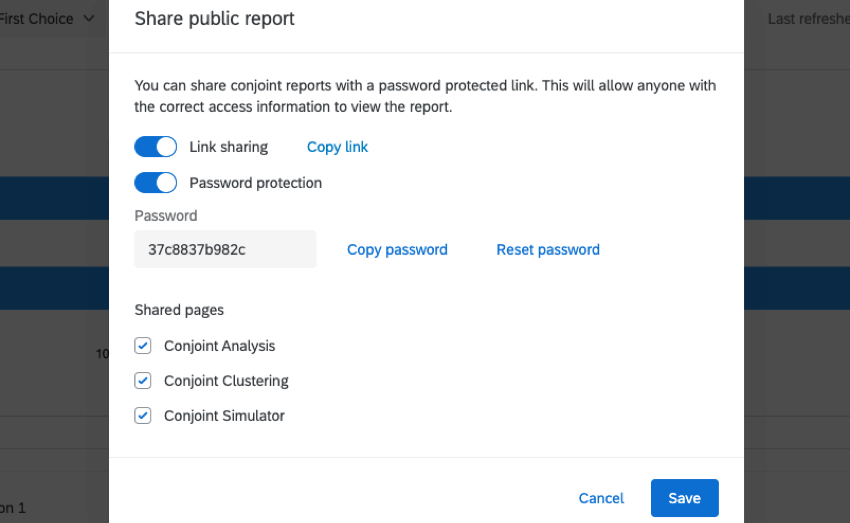Schritt 5: Verschiedene Pakete simulieren
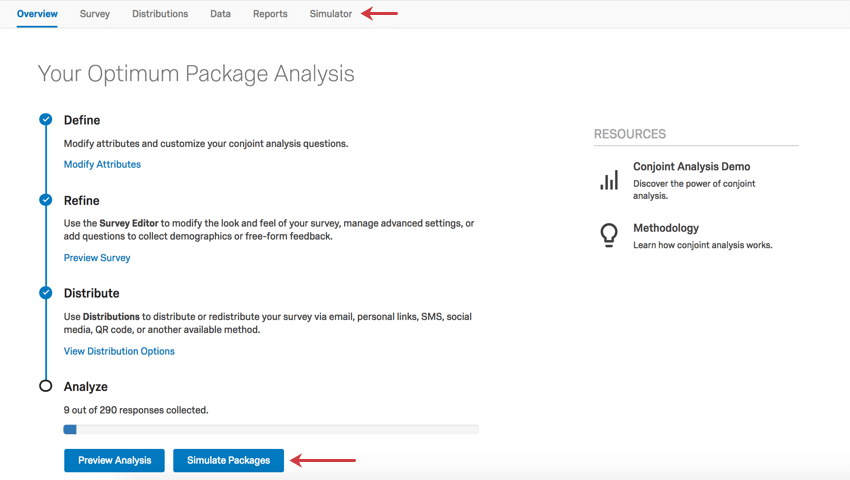
Simulator
Im Simulator können Sie Paketeinstellungen ändern oder weitere Optionen hinzufügen, um einzuschätzen, wie Ihre Kunden reagieren würden. Sie können die Dropdown-Listen oben verwenden, um aus den verfügbaren Simulatoroptionen auszuwählen. Erste Antwortmöglichkeit und Präferenzanteil.
Präferenzanteil
Diese Simulatoroptionen basieren auf dem Präferenzanteil der enthaltenen Pakete, die im Simulator getestet werden.
Auf dieser Registerkarte sehen Sie ein Balkendiagramm und ein Kreisdiagramm oben sowie eine Visualisierung unten, in der Sie verschiedene Attribute hinzufügen und entfernen können. Die Anpassung, die Sie in der unteren Visualisierung vornehmen, passt die Diagramme oben an. Sowohl die untere Visualisierung als auch das Balkendiagramm zeigen Ihnen zwischen den angezeigten Optionen an, welcher Prozentsatz der Teilnehmer diese Option bevorzugen würde.
Beispiel: In der Bild oben gibt es zwei Optionen (Pakete) in der unteren Visualisierung. Im Balkendiagramm oben sehen wir, dass eine Wochenreise in den Bahamas, die 1500 US-Dollar kostet, einer Wochenreise in den Bahamas vorzuziehen ist, die 2000 US-Dollar kostet. 86 % der befragten Teilnehmer bevorzugten die Option 1500 US-Dollar.
In der Zwischenzeit ist im Kreisdiagramm der grüne Längenabschnitt viel größer als sowohl der blaue Standort als auch der türkisfarbene Preis kombiniert. Trotz dessen, was wir annehmen könnten, war Länge die Funktion, die Teilnehmer bei ihrer Entscheidung für am wichtigsten fanden!
Wenn Sie weitere Optionen hinzufügen, sehen Sie, wie die Präferenzen aufgeteilt werden.
Dieses Tool ist perfekt, um die Sensibilität zu verstehen, die Kunden für verschiedene Änderungen benötigen würden. Beispielsweise würde ein Standortwechsel die Kunden vielleicht nicht stören, aber der Preis des Urlaubs ändert ihre Entscheidung drastisch. Auf diese Weise können Sie nachvollziehen, welche Kompromisse Kunden eingehen möchten.
Erste Wahl
Diese Simulatoroption basiert auf dem Prozentsatz der Umfrageteilnehmer, die eine bestimmte Option als erste Antwortmöglichkeit auswählen.
Auf dieser Registerkarte sehen Sie ein Balkendiagramm oben und eine Visualisierung unten, in der Sie verschiedene Attribute hinzufügen und entfernen können. Die Anpassung, die Sie in der unteren Visualisierung vornehmen, passt die Diagramme oben an. Sowohl die untere Visualisierung als auch das Balkendiagramm zeigen Ihnen zwischen den angezeigten Optionen an, welcher Prozentsatz der Teilnehmer diese Option bevorzugen würde.
Simulator teilen
Sie können den Simulator mit Ihren Kollegen teilen, damit diese auch verschiedene Pakete simulieren können.
Die Option zum Teilen generiert einen Link für eine Bericht-Webseite. Dem Link wird ein Zugriffscode hinzugefügt, um sicherzustellen, dass Ihre Daten nur von Personen angezeigt werden, denen Sie den Code geben. Wenn Ihnen mehrere Seiten zur Verfügung stehen, können Sie auswählen, welche Sie freigeben möchten.